Bestelkosten¶
Het is mogelijk om bestelkosten toe te voegen aan een bestelling. Hierdoor kunnen er verschillende soorten bestelkosten worden berekend aan het eind van de order.
Welke bestelkosten zijn er?¶
Op basis van het totaal van de bestelling
Op basis van het totaal van de bestelling en welke betaalsoort die wordt gekozen
Op basis van adressoort die wordt gekozen
Bestelkosten op basis van het totaal van de bestelling¶
Ga naar Onderhoud >> Productassortiment >> Bestelkosten te beheren.
Met behulp van dit scherm kunnen de diverse bestelkosten aan gemaakt worden die moeten worden doorberekend in een order die wordt geplaatst.
De volgende kosten kunnen worden gekozen in het systeem:
Kosten op basis van totaal van de bestelling
Kosten op basis van totaal van de bestelling met Creditcard
Kosten op basis van totaal van de bestelling met iDeal
Kosten op basis van totaal van de bestelling met Paypal
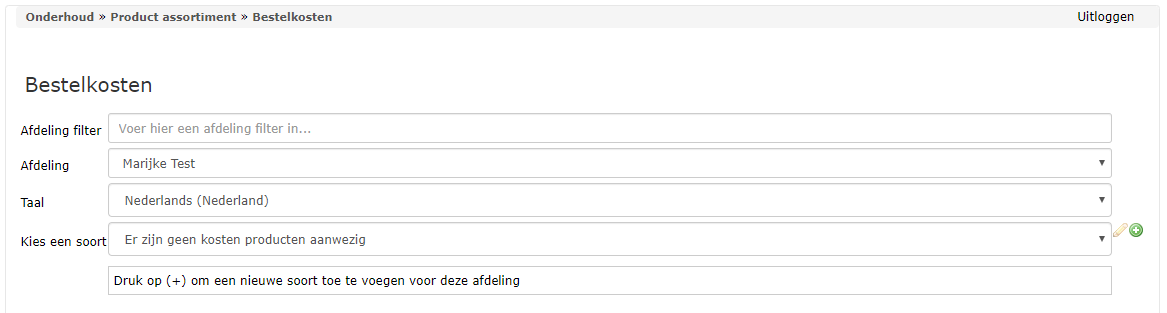
Allereerst zal er kosten producten moeten worden aangemaakt.

Deze kunnen worden aangemaakt door op het  te klikken. Het volgende scherm zal worden getoond:
te klikken. Het volgende scherm zal worden getoond:
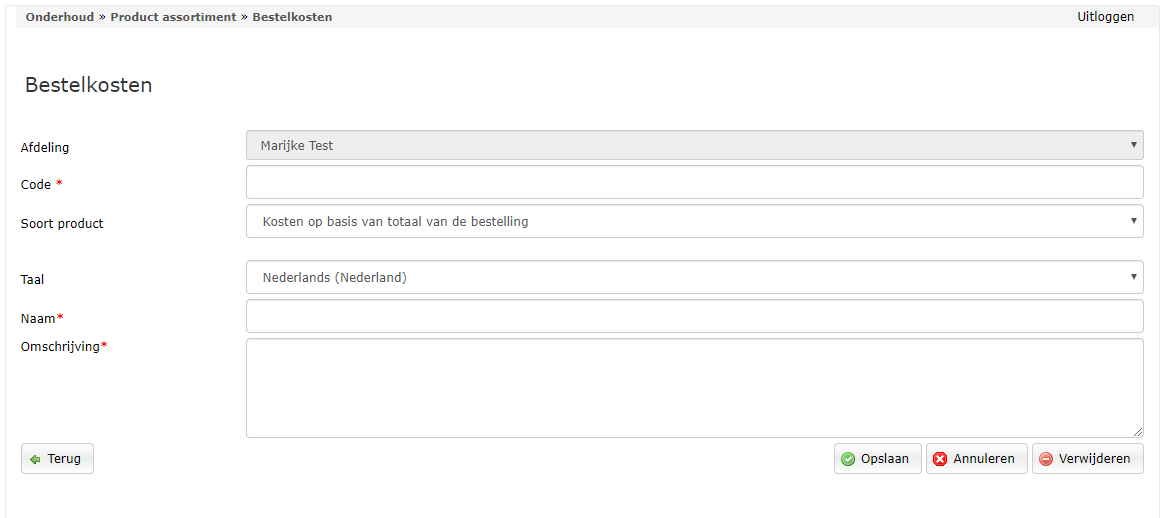
Voer hier de onderstaande gegevens in:
- <Afdeling>
Kies hier de juiste afdeling.
- <Code>
Een unieke code voor de bestelkosten.
- <Soort product>
Kies hier het soort bestelkosten die moet worden aangemaakt. De volgende bestelkosten zijn er:
Kosten op basis van totaal van de bestelling
Kosten op basis van totaal van de bestelling met Creditcard
Kosten op basis van totaal van de bestelling met iDeal
Kosten op basis van totaal van de bestelling met Paypal
Kosten op basis van keuze van huisadres bij bestellen
Kosten op basis van keuze van ontvangstadres bij bestellen
Kosten op basis van keuze van werkadres bij bestellen
Kosten op basis van keuze van afdelingsadres bij bestellen
Kosten op basis van keuze van een handmatig adres bij bestellen
Kosten op basis van keuze van een maatwerk adres bij bestellen
Kosten op basis van keuze van een DHL Servicepoint adres bij bestellen
- <Taal>
Hiermee wordt bepaald welke taal wordt aangemaakt. Bij voorbeeld: Nederlands.
- <Naam>
De naam van de bestelkosten.
- <Omschrijving>
Omschrijving van de bestelkosten.
Hierna kan deze worden opgeslagen door op de knop  te klikken. Daarna volgt de melding ‘Opslaan gelukt’ en is de kostensoort aangemaakt.
te klikken. Daarna volgt de melding ‘Opslaan gelukt’ en is de kostensoort aangemaakt.
Op het beginscherm van de bestelkosten is nu een kosten soort toegegevoegd:
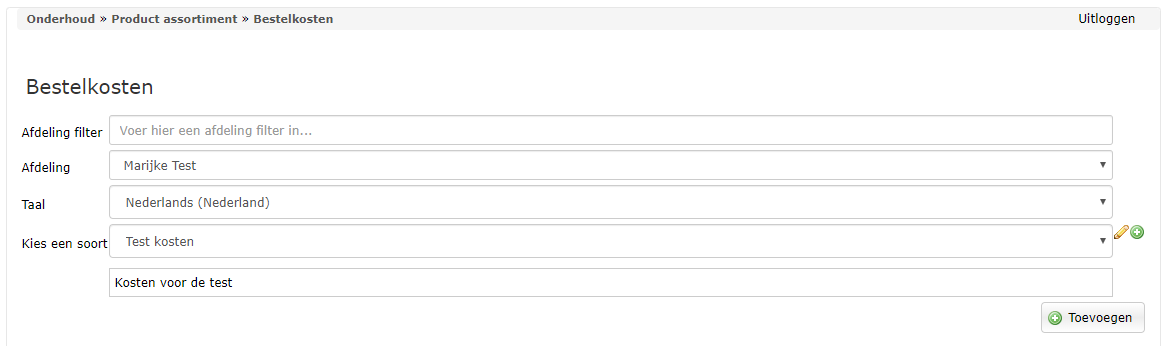
Nu kan worden bepaald op welk moment de kosten berekend dienen te worden. Klik op de knop 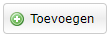 om de voorwaarden waaraan de kosten moeten voldoen toe te voegen.
Het volgende scherm zal worden getoond:
om de voorwaarden waaraan de kosten moeten voldoen toe te voegen.
Het volgende scherm zal worden getoond:
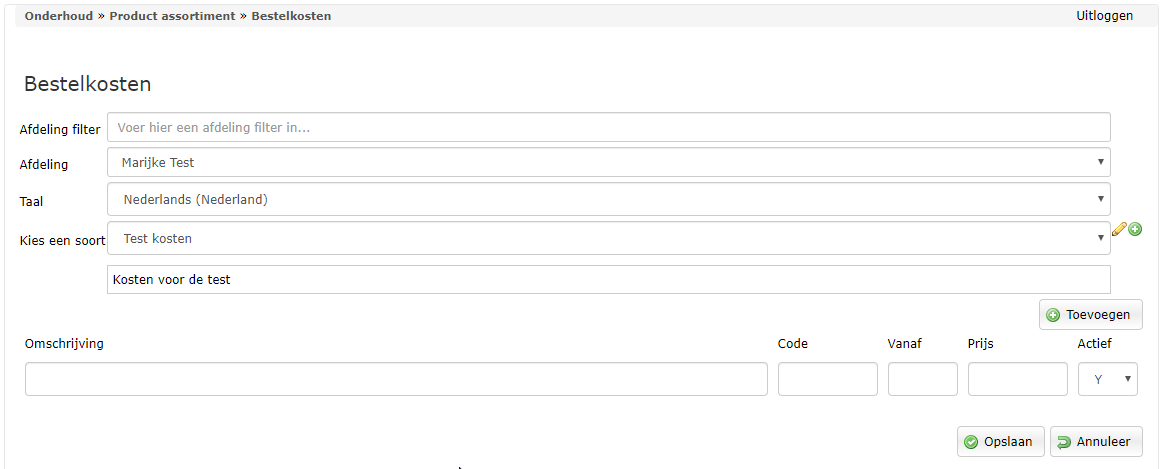
De volgende velden dienen te worden gevuld:
- <Omschrijving>
Omschrijving van de kosten.
- <Code>
Een unieke code voor de kosten.
- <Vanaf>
Vanaf welk bedrag dienen er kosten/geen kosten in rekening te worden gebracht.
- <Prijs>
Bedrag dat in rekening moet worden gebracht.
- <Actief>
Of de kosten actief zijn of niet.
In volgend voorbeeld zal er bij een order die hoger is dan € 50,00/50 punten geen vrachtkosten in rekening worden gebracht voor transport. Er dienen dan twee regels te worden aangemaakt in het systeem:
Eerst wordt de regel aangemaakt dat er boven de € 50,00/50 punten geen kosten dus € 0,00/0 punten in rekening wordt gebracht. Zie afbeelding hieronder:
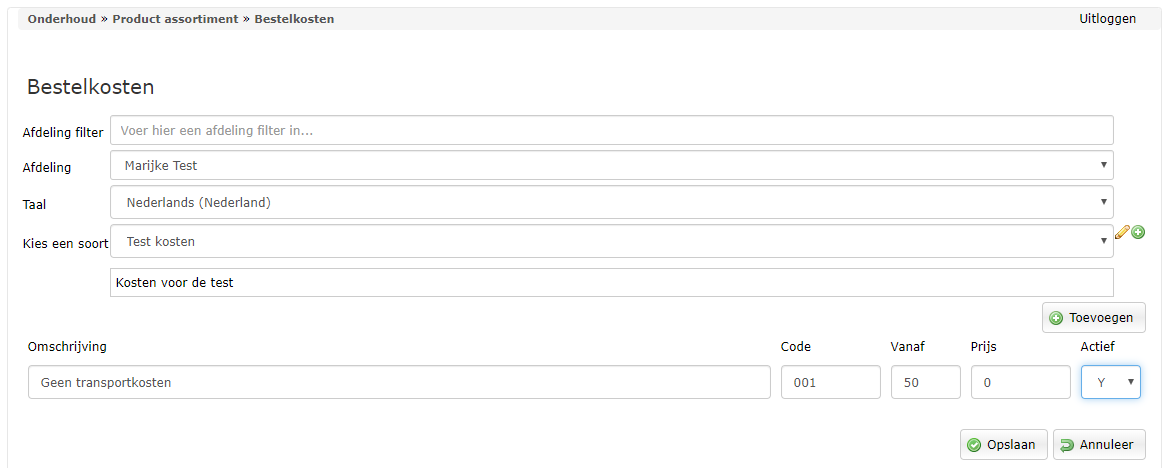
Vervolgens wordt er een tweede regel aangemaakt waarin staat dat bij € 0,00/0 punten er transportkosten van € 4,95/4,95 punten betaald moeten worden.

Wanneer beide regels zijn opgeslagen staan ze als volgt in het scherm:
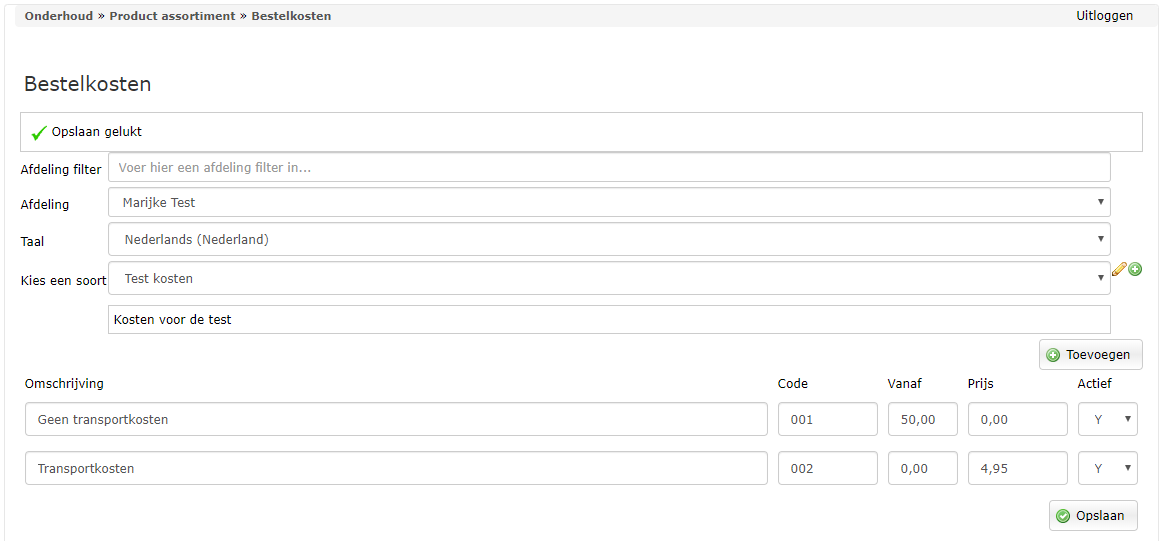
Vanaf het moment van activeren zullen de bestelkosten ook in de order worden getoond wanneer er sprake is van een bedrag onder de € 50,00/50 punten. Wanneer het bedrag boven de € 50,00/50 punten komt zal deze niet worden getoond. Zie voorbeeld hieronder van een order onder de € 50,00/50 punten:
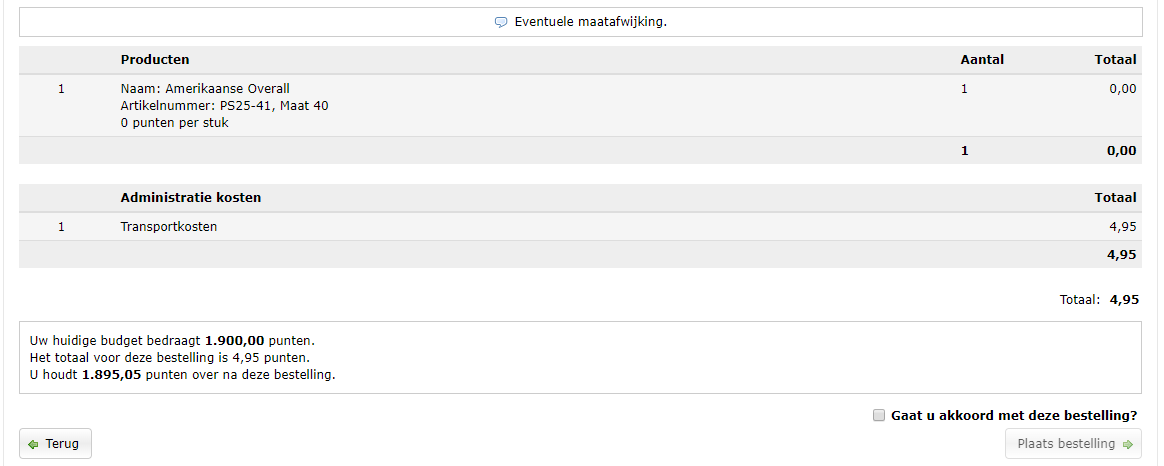
Bestelkosten op basis van adressoort¶
Ga naar Onderhoud >> Productassortiment >> Bestelkosten te beheren.
Met behulp van dit scherm kunnen de diverse bestelkosten aan gemaakt worden die moeten worden doorberekend in een order die wordt geplaatst.
De volgende adressoort kosten kunnen worden gekzoen in het systeem:
Kosten bij kiezen van huisadres bij bestellen
Kosten bij kiezen van ontvangstadres bij bestellen
Kosten bij kiezen van werkadres bij bestellen
Kosten bij kiezen van afdelingsadres bij bestellen
Kosten bij kiezen van een handmatig adres bij bestellen
Kosten bij kiezen van een maatwerk adres bij bestellen
Kosten bij kiezen van een DHL Servicepoint bij bestellen
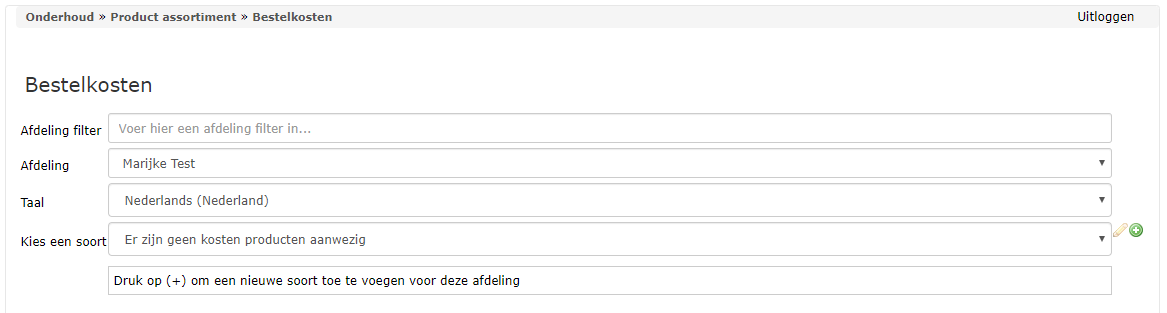
Allereerst zal er kosten producten moeten worden aangemaakt.

Deze kunnen worden aangemaakt door op het  te klikken. Het volgende scherm zal worden getoond:
te klikken. Het volgende scherm zal worden getoond:
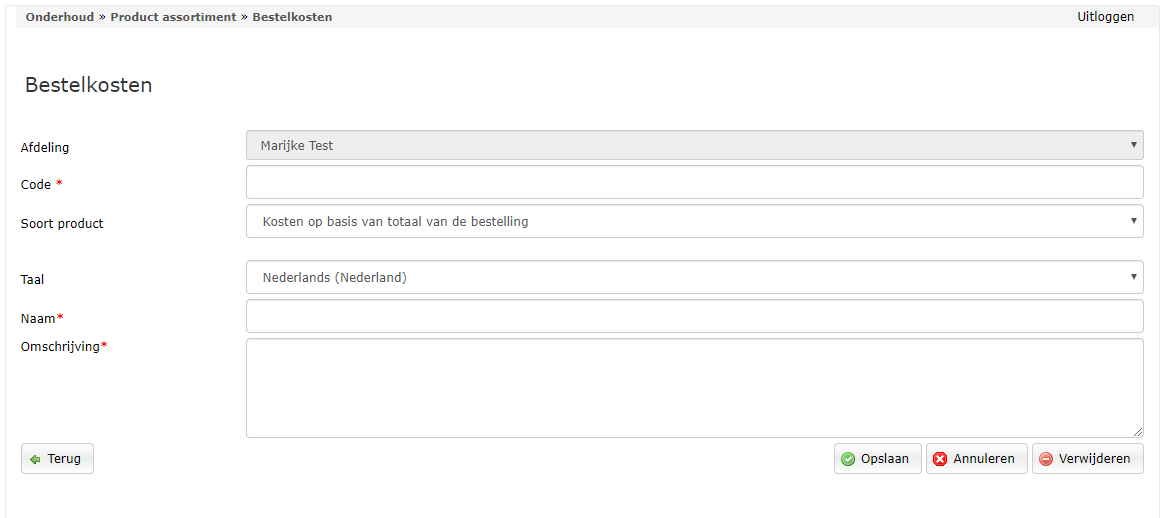
Voer hier de onderstaande gegevens in:
- <Afdeling>
Kies hier de juiste afdeling.
- <Code>
Een unieke code voor de bestelkosten.
- <Soort product>
Kies hier het soort bestelkosten die moet worden aangemaakt. De volgende bestelkosten zijn er:
Kosten op basis van totaal van de bestelling
Kosten op basis van totaal van de bestelling met Creditcard
Kosten op basis van totaal van de bestelling met iDeal
Kosten op basis van totaal van de bestelling met Paypal
Kosten op basis van keuze van huisadres bij bestellen
Kosten op basis van keuze van ontvangstadres bij bestellen
Kosten op basis van keuze van werkadres bij bestellen
Kosten op basis van keuze van afdelingsadres bij bestellen
Kosten op basis van keuze van een handmatig adres bij bestellen
Kosten op basis van keuze van een maatwerk adres bij bestellen
Kosten op basis van keuze van een DHL Servicepoint adres bij bestellen
- <Taal>
Hiermee wordt bepaald welke taal wordt aangemaakt. Bij voorbeeld: Nederlands.
- <Naam>
De naam van de bestelkosten.
- <Omschrijving>
Omschrijving van de bestelkosten.
Hierna kan deze worden opgeslagen door op de knop  te klikken. Daarna volgt de melding ‘Opslaan gelukt’ en is de kostensoort aangemaakt.
te klikken. Daarna volgt de melding ‘Opslaan gelukt’ en is de kostensoort aangemaakt.
Op het beginscherm van de bestelkosten is nu een kosten soort toegegevoegd:
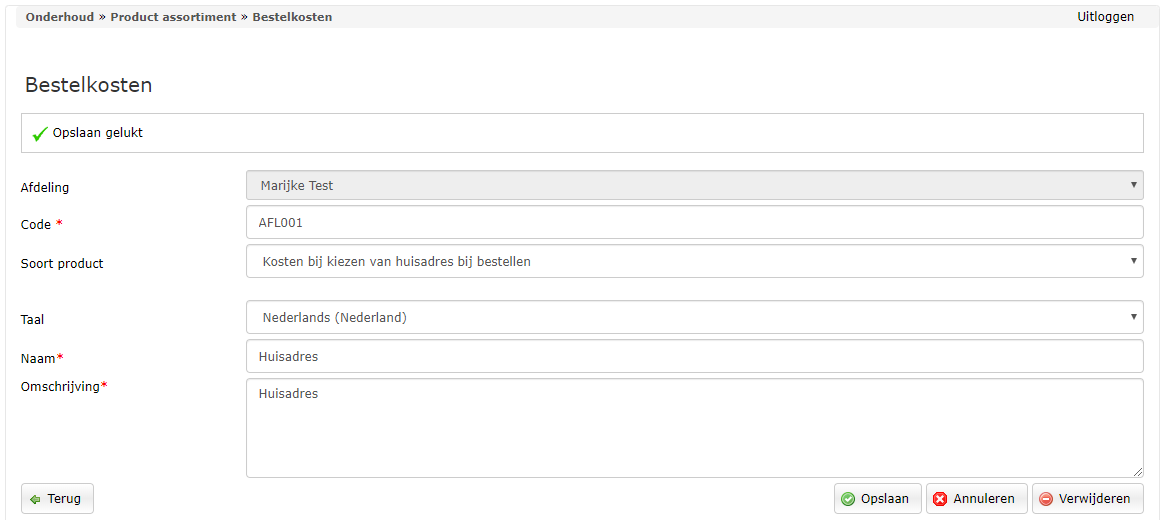
Nu kan woren bepaald op welk moment de kosten berekend dienen te worden. Klik op de knop 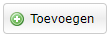 om de voorwaarden waaraan de kosten meten voldoen toe te voegen.
Het volgende scherm zal worden getoond:
om de voorwaarden waaraan de kosten meten voldoen toe te voegen.
Het volgende scherm zal worden getoond:
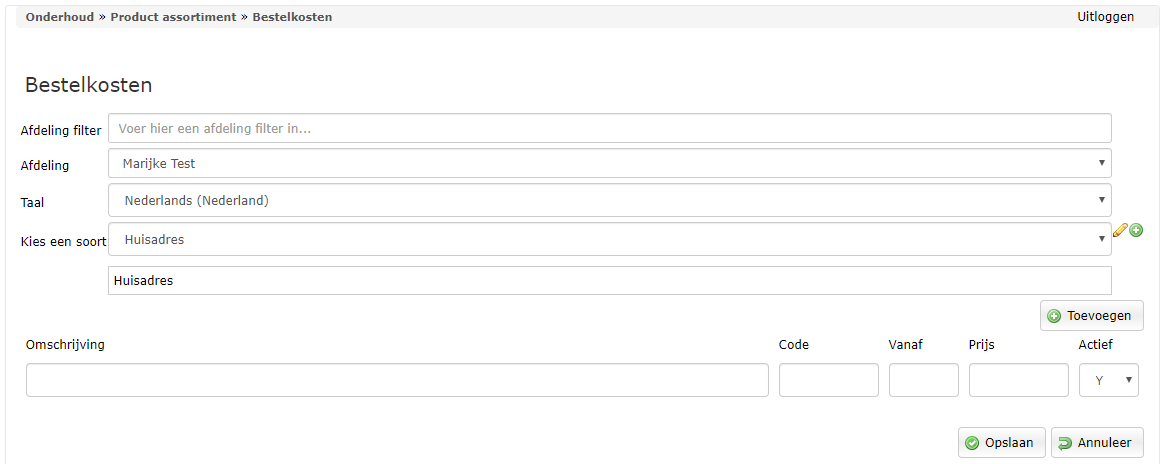
De volgende velden dienen te worden gevuld:
- <Omschrijving>
Omschrijving van de kosten.
- <Code>
Een unieke code voor de kosten.
- <Vanaf>
Vanaf welk bedrag dienen er kosten/geen kosten in rekening te worden gebracht.
- <Prijs>
Bedrag dat in rekening moet worden gebracht.
- <Actief>
Of de kosten actief zijn of niet.
In volgend voorbeeld zal er bij een order die hoger is dan € 50,00/50 punten geen kosten voor leveren op huisadres in rekening worden gebracht. Er dienen dan twee regels te worden aangemaakt in het systeem:
Eerst wordt de regel aangemaakt dat er boven de € 50,00/50 punten geen kosten dus € 0,00/0 punten in rekening wordt gebracht.
Vervolgens wordt er een tweede regel aangemaakt waarin staat dat bij een order boven de € 0,00/0 punten er kosten voor leveren op huisadres van € 5,00/5 punten in rekening moeten worden gebracht.
Wanneer beide regels zijn opgeslagen staan ze als volgt in het scherm:
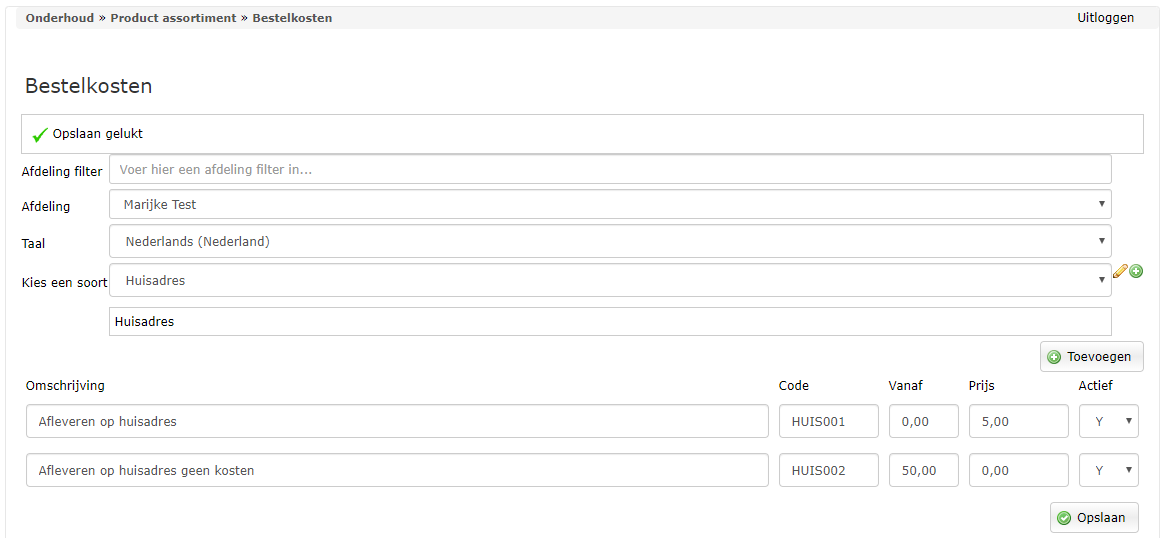
Vanaf het moment van activeren zullen de bestelkosten ook in de order worden getoond wanneer er sprake is van een bedrag onder de € 50,00/50 punten. Wanneer het bedrag boven de € 50,00/50 punten komt zal deze niet worden getoond. Zie voorbeeld hieronder van een order onder de € 50,00/50 punten:
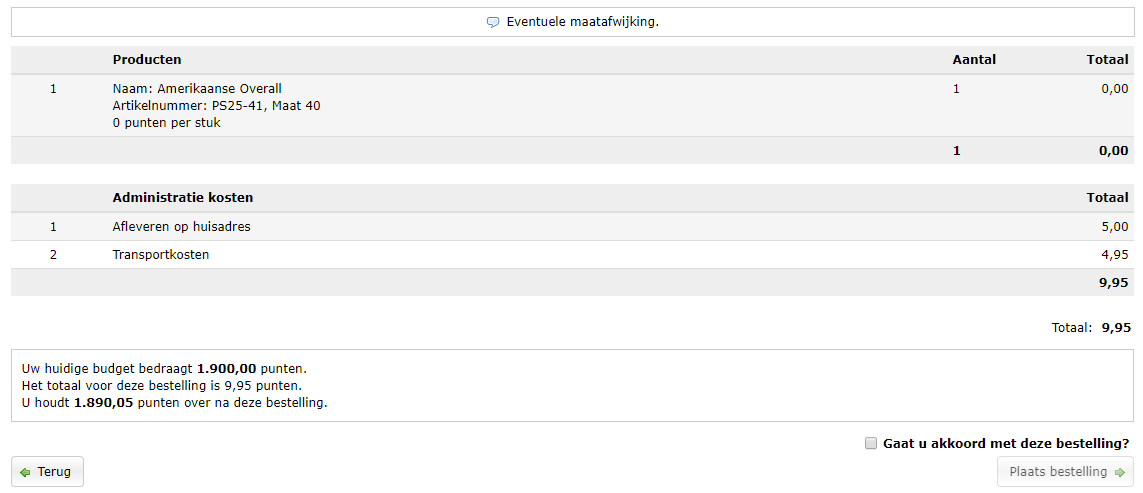
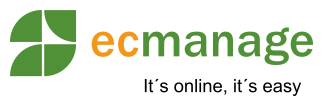
 Nederlands
Nederlands English
English